本教程适用版本:WPS 365 点击免费使用
我们在利用Excel表格进行日常办公时,经常需要制作各种各样的表格,在表格当中排序是必不可少的,那么除了普通的升序和降序,我们还可以怎样排序呢,今天我们就来教大家,如何根据单元格颜色进行排序,具体怎么操作呢,一起来学习一下吧。
 Excel根据单元格颜色进行排序
首先,我们选中表格内容,单击工具栏开始下的排序,在下拉菜单下选择自定义排序。
Excel根据单元格颜色进行排序
首先,我们选中表格内容,单击工具栏开始下的排序,在下拉菜单下选择自定义排序。
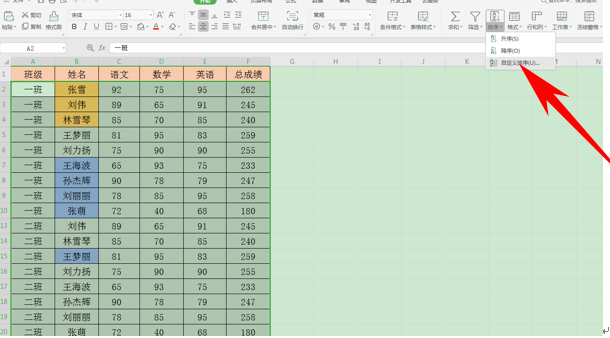 >>免费升级到企业版,赠超大存储空间
弹出排序的对话框,在排序依据的下拉菜单下选择单元格颜色。
>>免费升级到企业版,赠超大存储空间
弹出排序的对话框,在排序依据的下拉菜单下选择单元格颜色。
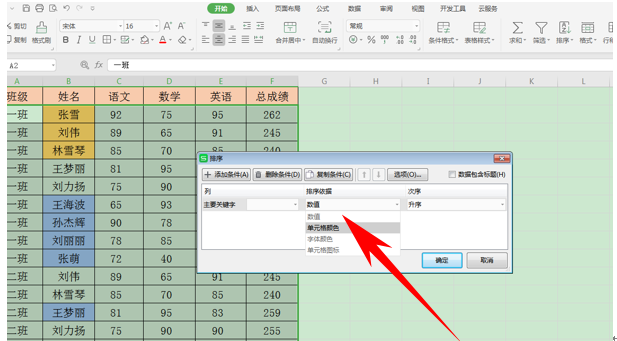 >>免费升级到企业版,赠超大存储空间
然后将无单元格颜色旁边的位置,在下拉菜单下选择在底端,然后将主要关键字设置为列B。
>>免费升级到企业版,赠超大存储空间
然后将无单元格颜色旁边的位置,在下拉菜单下选择在底端,然后将主要关键字设置为列B。
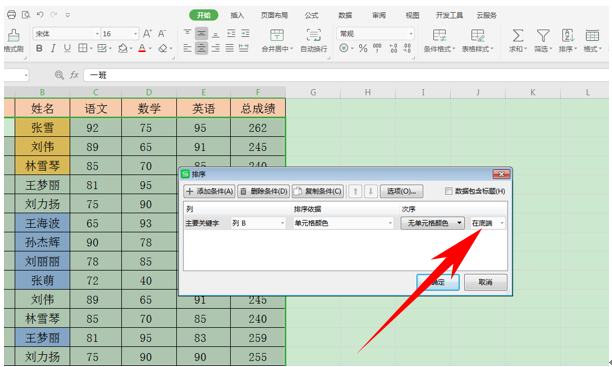 >>免费升级到企业版,赠超大存储空间
单击确定后,我们看到单元格就按照单元格颜色进行排序了,如下图所示。
>>免费升级到企业版,赠超大存储空间
单击确定后,我们看到单元格就按照单元格颜色进行排序了,如下图所示。
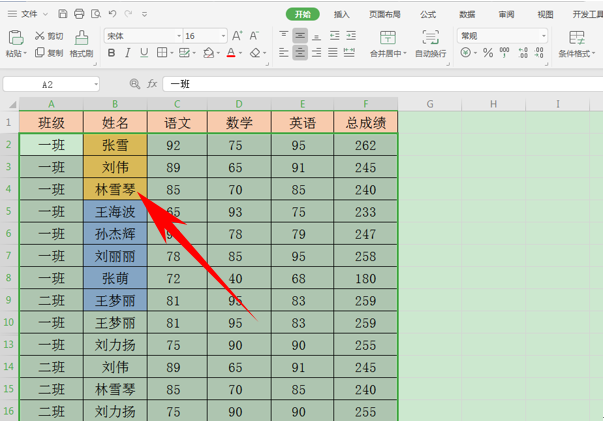 >>免费升级到企业版,赠超大存储空间
那么,在Excel表格当中,按照单元格颜色进行排序的方法,是不是非常简单呢,你学会了吗?
>>免费升级到企业版,赠超大存储空间
那么,在Excel表格当中,按照单元格颜色进行排序的方法,是不是非常简单呢,你学会了吗?

